win8微软拼音输入法不好用留着麻烦怎么卸载
发布时间:2018-07-26 16:21:41 浏览数: 小编:yue
在win8系统中自带了微软拼音输入法,如果你不喜欢用自己的微软拼音输入法,想要删除,但是却不知道怎么删除,请根据下面的示范来操作。
1.在任务栏的语言选项处点击左键,选择“更改语言选项”
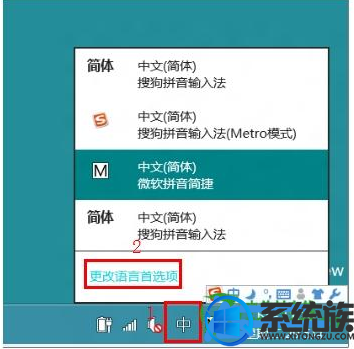
2.此时能够看到默认的语言是“中文(简体)”,输入法为微软拼音,删除的选项为灰色不可选;
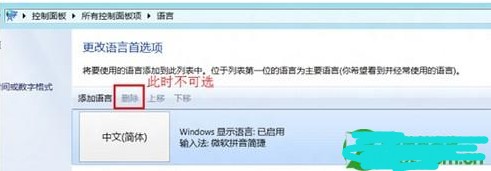
3.点击添加语言选项;
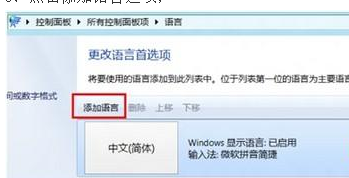
4.找到并左键双击“英语”;
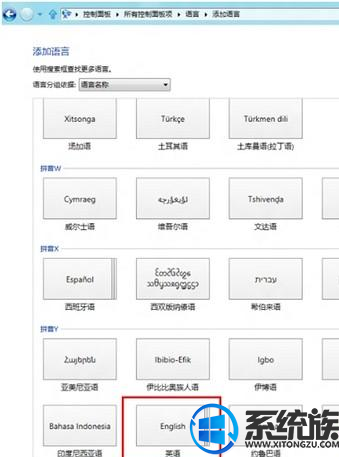
5.找到并左键双击“英语(美国)”
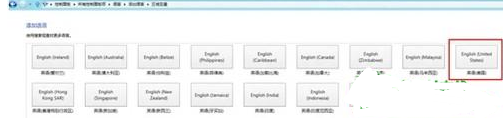
6.将“中文(简体)”选中并点击“删除”;
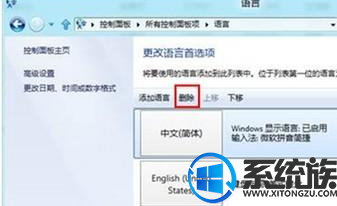
7.此时再自行下载其他中文输入法并安装即可输入中文。
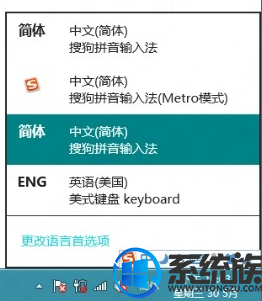
以上操作就是在win8t系统里删除自己的微软拼音输入法的方法,如果你的电脑了也需要删除,不妨试试以上操作。
1.在任务栏的语言选项处点击左键,选择“更改语言选项”
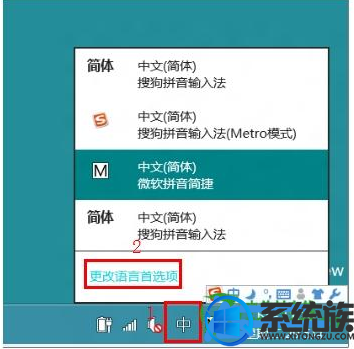
2.此时能够看到默认的语言是“中文(简体)”,输入法为微软拼音,删除的选项为灰色不可选;
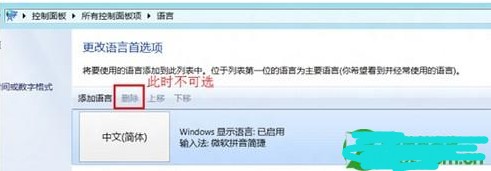
3.点击添加语言选项;
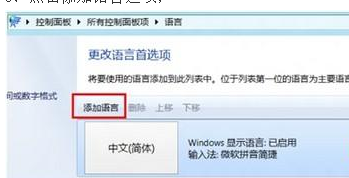
4.找到并左键双击“英语”;
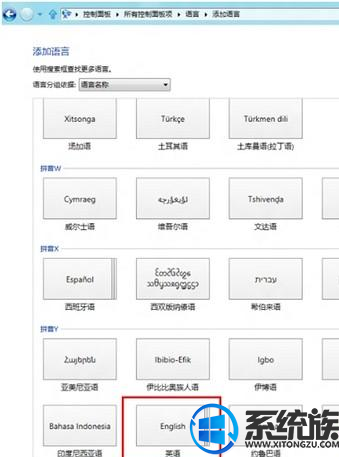
5.找到并左键双击“英语(美国)”
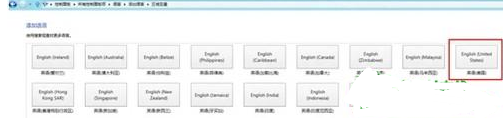
6.将“中文(简体)”选中并点击“删除”;
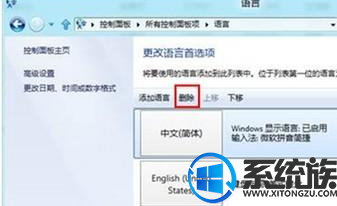
7.此时再自行下载其他中文输入法并安装即可输入中文。
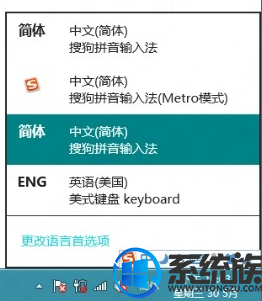
以上操作就是在win8t系统里删除自己的微软拼音输入法的方法,如果你的电脑了也需要删除,不妨试试以上操作。



















